电脑在我们日常生活中扮演着重要的角色,但有时我们可能会遇到电脑开不了机的情况。这种情况可能会给我们带来困扰和不便。本文将探讨一些常见的原因和解决方法,...
2024-07-04 311 电脑开不了机
在生活中,我们经常会遇到电脑无法正常启动的问题,这给我们的工作和学习带来了不便。然而,如果我们能掌握一些解决方法,就能迅速恢复电脑的正常运行。本文将介绍一些解决电脑开不了机问题的有效措施,帮助大家更好地应对这一常见故障。
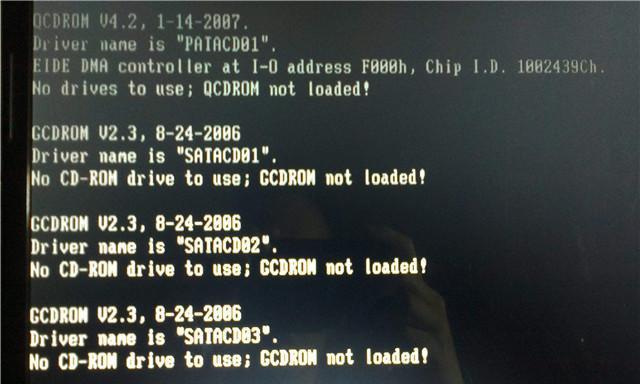
检查电源线是否连接正常
1.检查电源线是否插入电脑主机和墙插的两端,确保连接牢固。
2.检查电源线是否有损坏,如线断裂或者插头破损,如有问题及时更换。
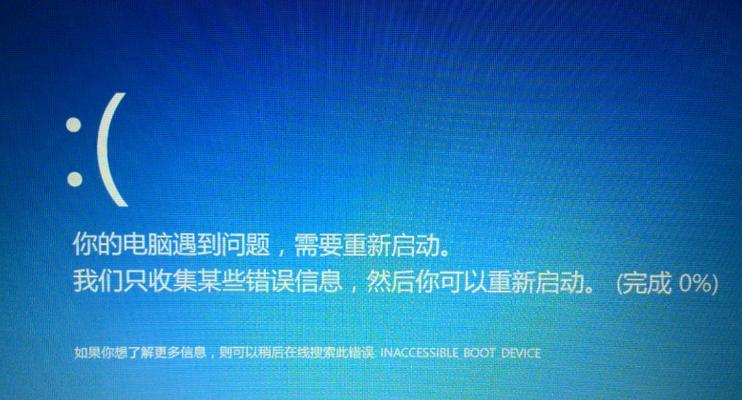
检查显示器是否正常
1.检查显示器是否连接到电脑主机并开启。
2.尝试用其他工作正常的显示器替换,确认是显示器故障还是其他问题。
重启电脑
1.长按电脑主机上的电源按钮5秒以上,强制关机。
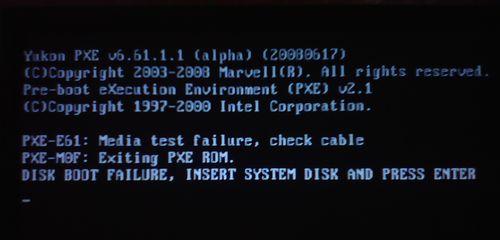
2.等待几秒钟后再次按下电源按钮,尝试重新启动电脑。
检查硬件连接是否松动
1.检查内存条、显卡、硬盘等硬件设备是否牢固插入到主板上。
2.清理硬件接口上的灰尘和脏污,确保良好的接触。
进入安全模式
1.重启电脑,在开机画面出现时按下F8键进入安全模式。
2.在安全模式下,检查是否有应用程序冲突导致开机故障,如有,则卸载或关闭冲突的程序。
使用系统修复工具
1.使用系统自带的修复工具,如Windows中的系统恢复功能或修复光盘。
2.按照工具的指示进行修复,恢复系统到正常状态。
重新安装操作系统
1.如果以上方法都无效,可以考虑重新安装操作系统。
2.备份重要文件后,按照操作系统安装指南重新进行操作系统安装。
寻求专业帮助
1.如果无法解决问题,建议寻求专业的技术支持或联系电脑维修服务商。
2.专业技术人员能够提供更准确的故障排除和维修方案。
定期维护电脑
1.定期清理电脑内部和外部的灰尘。
2.及时更新系统和应用程序,安装杀毒软件,确保电脑的正常运行。
避免频繁重启
1.尽量避免频繁重启电脑,这样可以减少硬件负担,延长电脑寿命。
2.合理使用电脑,关机前关闭所有应用程序,并按规范进行操作。
排除外部设备故障
1.检查外部设备如鼠标、键盘、打印机等是否正常连接。
2.逐一排查外部设备是否导致电脑无法启动,如有问题及时更换或修复。
检查BIOS设置
1.进入电脑的BIOS界面,检查硬件配置是否正确。
2.如有错误配置,及时修复或恢复默认设置。
更新驱动程序
1.检查电脑中各硬件设备的驱动程序是否是最新版本。
2.如有需要,及时下载并安装最新的驱动程序。
检查硬盘是否故障
1.使用硬盘测试工具检查硬盘的健康状态。
2.如有故障,及时更换硬盘并进行数据恢复。
防止电脑过热
1.清理电脑散热器上的灰尘,确保散热良好。
2.避免长时间运行大型程序,减少电脑过热导致的故障。
电脑开不了机是一个常见的问题,但我们可以通过检查电源线连接、显示器状态、重启电脑等简单的解决方法来解决大多数故障。如果这些方法无效,我们还可以尝试进入安全模式、使用系统修复工具或重新安装操作系统来解决问题。当然,如果以上方法都无法解决,寻求专业帮助也是一个不错的选择。同时,定期维护电脑、避免频繁重启以及注意电脑的散热问题也能有效预防开不了机的情况发生。
标签: 电脑开不了机
相关文章
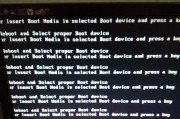
电脑在我们日常生活中扮演着重要的角色,但有时我们可能会遇到电脑开不了机的情况。这种情况可能会给我们带来困扰和不便。本文将探讨一些常见的原因和解决方法,...
2024-07-04 311 电脑开不了机
最新评论